
Bàn phím Laptop là một bộ phận quan trọng, ảnh hưởng trực tiếp đến hiệu suất làm việc của bạn. Tuy nhiên, có những lúc bàn phím Laptop bị liệt 1 số nút, gây khó khăn cho bạn trong việc nhập dữ liệu hay các thao tác. Đây có thể là do nhiều nguyên nhân khác nhau đến từ phần cứng hoặc phần mềm. Để khắc phục tình trạng này, bạn cần xác định chính xác nguyên nhân và áp dụng các cách sửa bàn phím Laptop bị liệt 1 số nút hiệu quả, đơn giản trong bài biết hướng dẫn này nhé!
Nội dung bài viết
1. Liệt bàn phím Laptop là gì?
Một trong những vấn đề thường gặp khi sử dụng máy tính là bàn phím bị liệt. Điều này khiến cho người dùng không thể thực hiện được các công việc liên quan đến văn bản như soạn thảo, gửi mail hay liên lạc với đối tác, khách hàng.
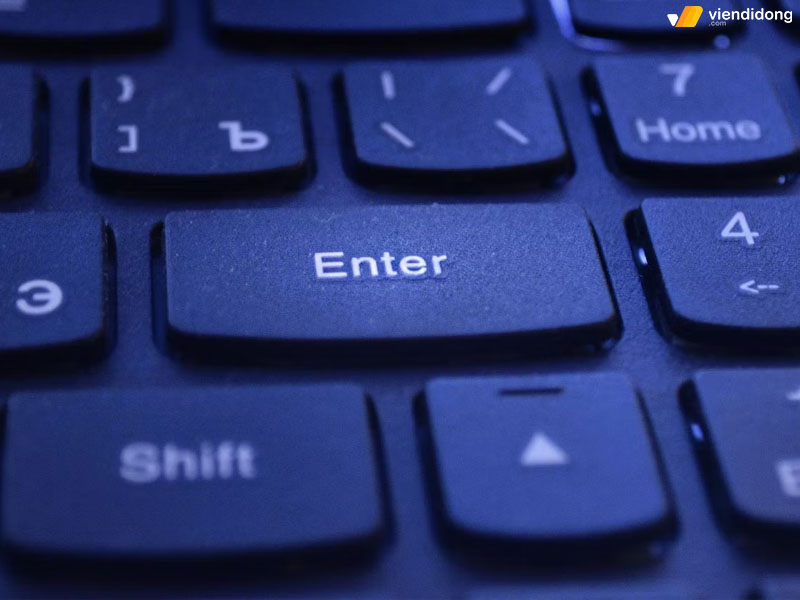
Liệt bàn phím Laptop sẽ khiến cho bạn không thể thao tác với máy
Nhiều người không có kiến thức về máy tính sẽ chọn cách đơn giản nhất là mua bàn phím mới hoặc thay mới bàn phím Laptop. Trong đó, việc mua bàn phím mới sẽ tốn kém thời gian và chi phí cho bạn.
2. Tại sao bàn phím Laptop bị liệt 1 số nút?
2.1. Do bàn phím dính nước
Một trong những nguyên nhân khiến bàn phím máy tính bị liệt là do bị dính nước. Đây là tình trạng thường gặp ở những người thường xuyên ăn vặt, uống trà sữa hay nước giải khát khi sử dụng máy tính. Lúc này, nước có thể xâm nhập vào các khe hở, gây ngắn mạch hoặc hỏng linh kiện bên trong máy tính.

Thực hiện cách sửa bàn phím Laptop bị liệt 1 số nút khi bị thấm nước
Để không nhất thiết thực hiện cách sửa bàn phím Laptop bị liệt một số nút, bạn nên hạn chế ăn uống khi sử dụng máy tính. Nếu không may bị dính nước, bạn phải nhanh chóng Tắt nguồn và lau khô những vùng bị ướt bằng khăn mềm. Sau đó, bạn có thể dùng máy sấy để sấy khô các khe hở và các bộ phận bị ảnh hưởng bởi nước.
2.2. Do sử dụng bàn phím quá lâu nên phím không còn nhạy
Một trong những nguyên nhân thường gặp khiến bàn phím Laptop bị liệt nút là do hết thời hạn sử dụng. Bạn có thể đã mua một chiếc bàn phím chất lượng cao, tốn kém nhưng cũng không thể tránh khỏi quá trình lão hóa. Đây là vấn đề không thể khắc phục được và bạn cần phải thay bàn phím mới nếu muốn sử dụng Laptop như bình thường.

Thực hiện cách sửa bàn phím Laptop bị liệt 1 số nút khi không còn nhạy
2.3. Dây kết nối bàn phím với Laptop bị hư hoặc đứt
Nguyên nhân thường gặp khiến bàn phím Laptop không hoạt động bình thường là do dây kết nối bị lỗi. Cách sửa bàn phím Laptop bị liệt 1 số nút là hãy kiểm tra kỹ các dây nối giữa bàn phím và mainboard xem có dây nào bị đứt, lỏng hay không.

Thực hiện cách sửa bàn phím Laptop bị liệt 1 số nút khi hỏng dây kết nối
Ngoài ra, bạn cũng nên vệ sinh sạch sẽ mainboard và các đầu cắm, sau đó cắm lại chắc chắn để đảm bảo bàn phím hoạt động tốt nhất.
2.4. Một số nút bấm bị kẹt
Vệ sinh Laptop là một phương pháp quan trọng, cần thiết mà rất nhiều người bỏ qua. Bạn có biết rằng nếu không chăm sóc bàn phím thường xuyên, bạn có thể gặp phải tình trạng bàn phím liệt nút do cặn bẩn?

Thực hiện cách sửa bàn phím Laptop bị liệt 1 số nút khi bị kẹt
Cặn bẩn có thể tích tụ trong các rãnh bàn phím, làm giảm độ nhạy và chính xác của các phím. Cách sửa bàn phím Laptop bị liệt một số nút này là nên thực hiện vệ sinh bàn phím định kỳ nhằm tránh các tình trạng trên xảy ra
2.5. Ấn nhầm tính năng vô hiệu hóa bàn phím
Nguyên nhân khác làm cho bàn phím máy tính không thể gõ được số là do chức năng bấm của phím số (NumLock) bị tắt hoặc vô hiệu hóa. Đây là một tính năng hữu ích giúp bạn sử dụng bàn phím phụ để nhập số nhanh chóng và tiện lợi.
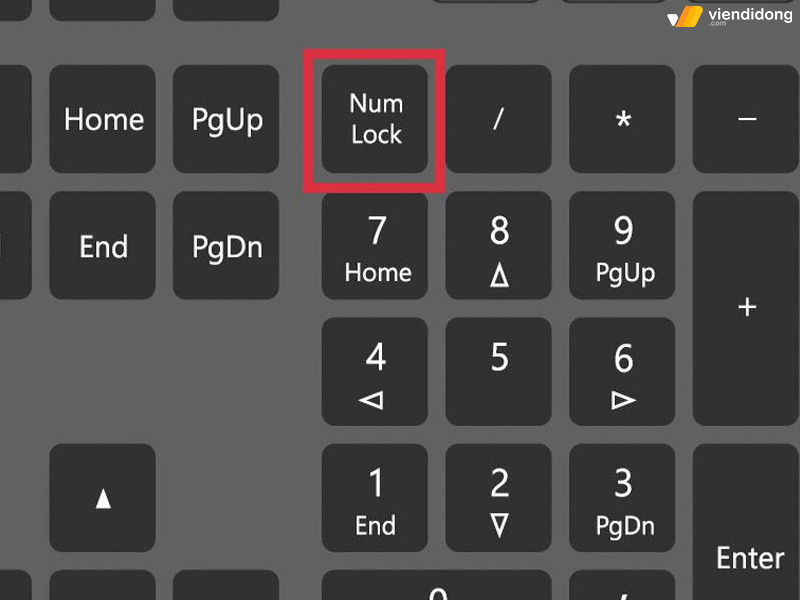
Bàn phím Laptop bị liệt khi ấn nhấm nút Num Lock
Cách sửa bàn phím Laptop bị liệt 1 số nút này là bạn chỉ cần nhấn lại nút NumLock. Khi đó, đèn bàn phím sẽ báo hiệu hoặc màn hình sẽ thông báo rằng chức năng đã được bật.
2.6. Chức năng bàn phím bị khóa
Rất có thể là bạn đã vô tình nhấn tổ hợp phím nào đó làm cho thiết bị kích hoạt chức năng Make the keyboard easier to use. Điều này đã làm cho bàn phím Laptop bị khoá, bị lỗi và không thể hoạt động được.

Bàn phím Laptop bị liệt khi chức năng bàn phím bị khoá
Cách kiểm tra bàn phím Laptop bị liệt 1 số nút là bạn nên để ý hàng phím chức năng ở trên bàn phím. Các hàm phím này vẫn có thể hoạt động khi khởi động lại thiết bị nhưng các chữ cái và phím số sẽ không thể nhập được.
2.7. Máy tính đã nhiễm virus
Nguyên nhân cuối cùng đã gây ra tình trạng bàn phím Laptop bị liệt không thể sử dụng được nữa đó chính là do virus. Việc Laptop vô tình dính virus trong quá trình sử dụng là do tải về các phần mềm không rõ nguồn hoặc vào các trang web đang chứa hàng loạt quảng cáo bị nhiễm virus.

Thực hiện cách sửa bàn phím Laptop bị liệt 1 số nút khi bị nhiễm virus
Virus máy tính sẽ xâm nhập vào hệ thống khiến cho phím Laptop không thể gõ được. Đây là một trong các nguyên nhân mà bạn ít khi để ý đến nên cần phải được xử lý kịp thời trước khi phát sinh thêm nhiều vấn đề mới
3. Hướng dẫn một số cách sửa bàn phím Laptop bị liệt 1 số nút dễ nhất
3.1. Sử dụng tổ hợp phím tắt Windows + C
Cách sửa bàn phím Laptop bị liệt một số nút là bạn có thể dùng phím tắt Windows + C để mở menu trên Windows 10. Nếu menu xuất hiện, có nghĩa là bàn phím đang gặp vấn đề và có thể đến từ xung đột với một số ứng dụng trên máy. Vì thế, bạn nên thử khởi động lại các ứng dụng và xem bàn phím có hoạt động bình thường hay không.
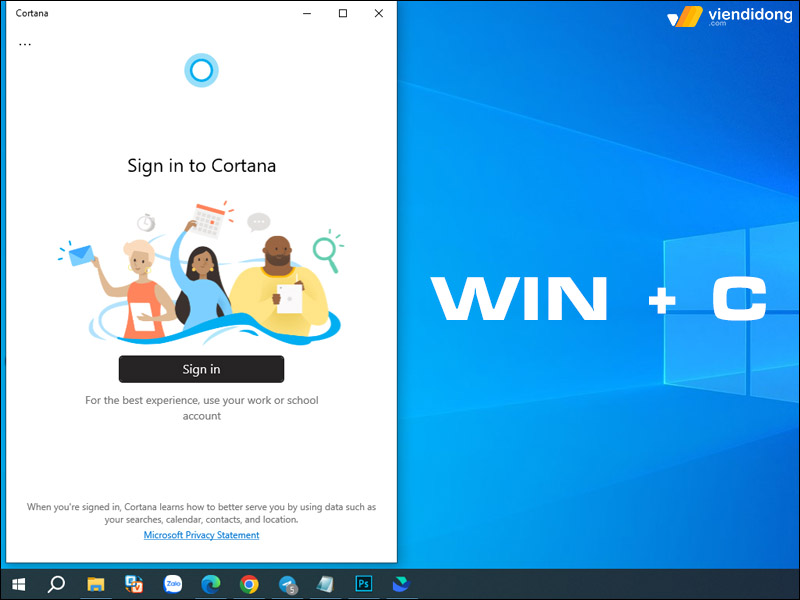
Cách sửa bàn phím Laptop bị liệt 1 số nút qua tổ hợp phím Win + C
3.2. Thay pin mới cho bàn phím Laptop
Để sử dụng bàn phím không dây và bàn phím Laptop hiệu quả, bạn cần chú ý đến tình trạng của pin. Khi bàn phím có hiện tượng lỗi nút, bạn nên kiểm tra và thay pin mới cho bàn phím.

Cách sửa bàn phím Laptop bị liệt 1 số nút qua việc thay pin mới
Đây là cách sửa bàn phím Laptop bị liệt 1 số nút đơn giản nhất để khắc phục sự cố do pin yếu hoặc hết hạn. Đồng thời, bạn cũng nên hạn chế sử dụng bàn phím quá nhiều hoặc liên tục trong thời gian dài để tránh hao mòn và hư hỏng bàn phím.
3.3. Kiểm tra dây kết nối bàn phím
Một số người dùng bàn phím không dây Bluetooth thường sẽ gặp phải tình trạng bàn phím Laptop bị đơ khi nhấn một số phím. Đây là do bàn phím không dây Bluetooth có giới hạn về khoảng cách truyền dẫn, chỉ khoảng 9m.
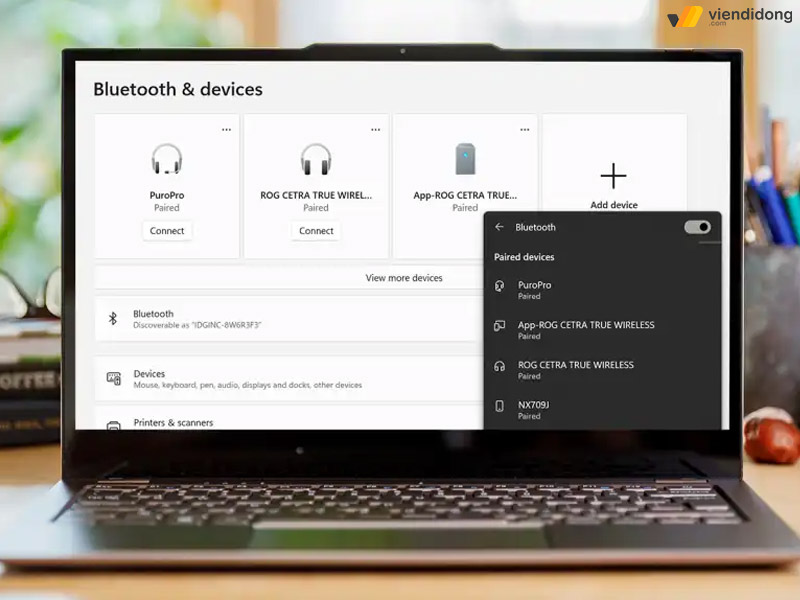
Cách sửa bàn phím Laptop bị liệt 1 số nút qua kiểm tra kết nối
Nếu bàn phím không dây Bluetooth vượt quá phạm vi này, bàn phím của bạn sẽ không nhận được tín hiệu và không thể hoạt động được. Vì vậy, bạn cần chú ý đặt bàn phím không dây Bluetooth gần Laptop để đảm bảo kết nối ổn định và tránh gây ra sự cố.
3.4. Kiểm tra lại kết nối không dây bàn phím (Bluetooth)
Cách sửa bàn phím Laptop bị liệt 1 số nút Bluetooth chính là kết nối với thiết bị. Bạn có thể tắt hoặc thay đổi bàn phím sang chế độ nhận biết: Nhấn thanh Charms bên phải màn hình > Change PC Settings > Devices và mở lên. Sau đó, kích hoạt bàn phím không dây Bluetooth và bật lại chế độ.

Cách sửa bàn phím Laptop bị liệt 1 số nút qua kiểm tra kết nối bàn phím Bluetooth
Ngoài ra, còn một cách khác chính là chọn Thêm thiết bị > Nhấn vào tên bàn phím Bluetooth để kết nối theo thủ công.
3.5. Thiết lập lại bàn phím
Để áp dụng cách sửa bàn phím Laptop bị liệt 1 số nút, bạn cần phải kích hoạt bàn phím qua việc nhấp vào chuột phải > Device Manager > View > Show Hidden Devices. Tại đây, bạn sẽ thấy icon mũi tên trên màn hình ở cạnh bàn phím tại mục Device Manager. Nhấp vào đó để hiển thị danh sách > Chuột phải vào bàn phím > Uninstall.
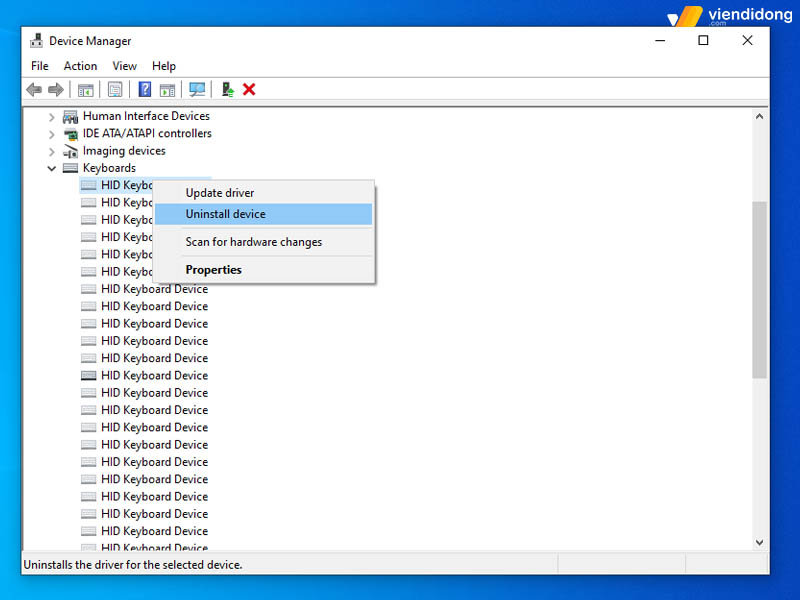
Cách sửa bàn phím Laptop bị liệt 1 số nút qua thiết lập bàn phím
3.6. Update driver cho bàn phím
Cách sửa bàn phím Laptop bị liệt 1 số nút chính là Update driver cho máy. Các bước thực hiện ở dưới đây như sau:
Bước 1: Đi vào icon Tìm kiếm > Gõ từ “device manager” > Chọn Device Manager trong kết quả hiển thị tương ứng.
Bước 2: Chọn thiết bị (bàn phím) cần được cập nhật > Chuột phải vào tên thiết bị cụ thể > Properties > Chọn Update Driver.
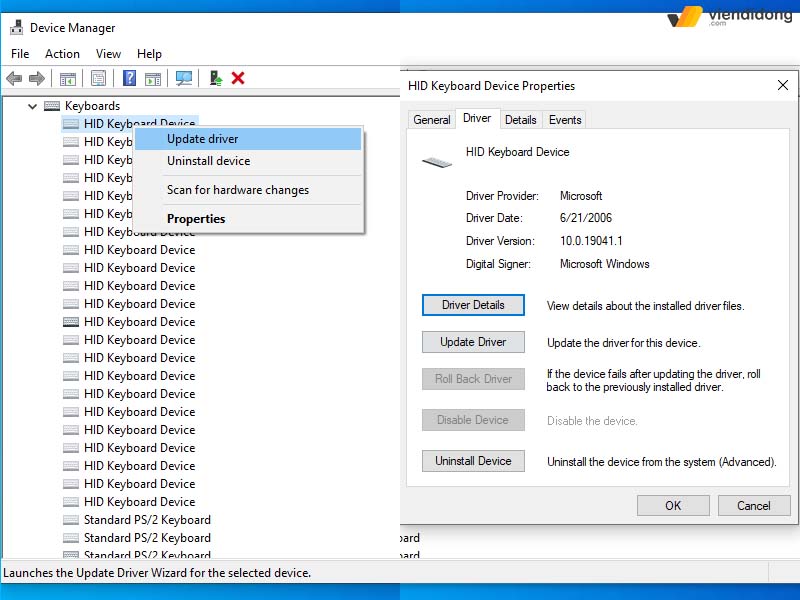
Cách sửa bàn phím Laptop bị liệt 1 số nút qua update driver – 1
Bước 3: Nhấn chọn mục Search automatically for drivers > Chờ hệ thống tìm kiếm driver phù hợp để cập nhật > Xong nhấn chọn Close.
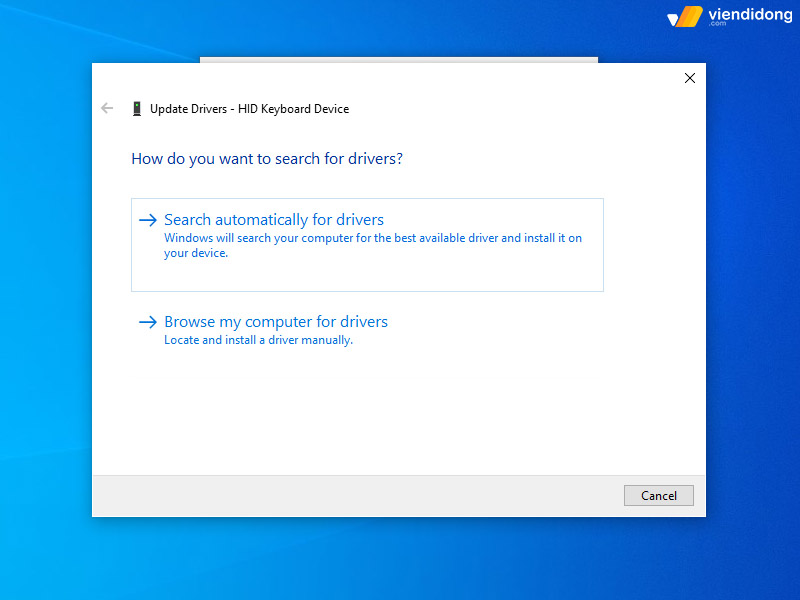
Cách sửa bàn phím Laptop bị liệt 1 số nút qua update driver – 2
3.7. Thực hiện kiểm tra vật lý bàn phím
Cách sửa bàn phím Laptop bị liệt một số nút là cần kiểm tra xem có vật thể nào đang kẹt vào các khe hở giữa các phím hay không. Nếu có, bạn hãy lấy ra và lau chùi các khe hở bàn phím sạch sẽ.
Ngoài ra, người dùng cũng nên thường xuyên vệ sinh bàn phím bằng cách tháo gỡ các phím ra. Sau đó, dùng bông và khăn mềm thấm dung dịch vệ sinh chuyên dụng hoặc cồn để lau sạch các lớp bụi bẩn. Sau khi vệ sinh xong, hãy gắn lại các phím vào đúng vị trí và kiểm tra lại hoạt động của bàn phím.

Cách sửa bàn phím Laptop bị liệt 1 số nút kiểm tra vật lý
Lưu ý: Khi vệ sinh bàn phím, bạn cần phải tắt máy tính và rút dây cắm của bàn phím để tránh gây nguy hiểm cho thiết bị và người sử dụng.
3.8. Cài đặt phần mềm diệt virus cho Laptop
Để bảo vệ máy tính ra khỏi những tác động xấu của virus, bạn cần cài đặt phần mềm diệt virus uy tín và chất lượng. Một số phần mềm diệt virus được đánh giá cao bởi người dùng như là: Bitdefender Antivirus Free Edition, Avast Free Antivirus,… Sau khi loại bỏ virus, bạn hãy check lại bàn phím Laptop có còn bị liệt nữa hay không.
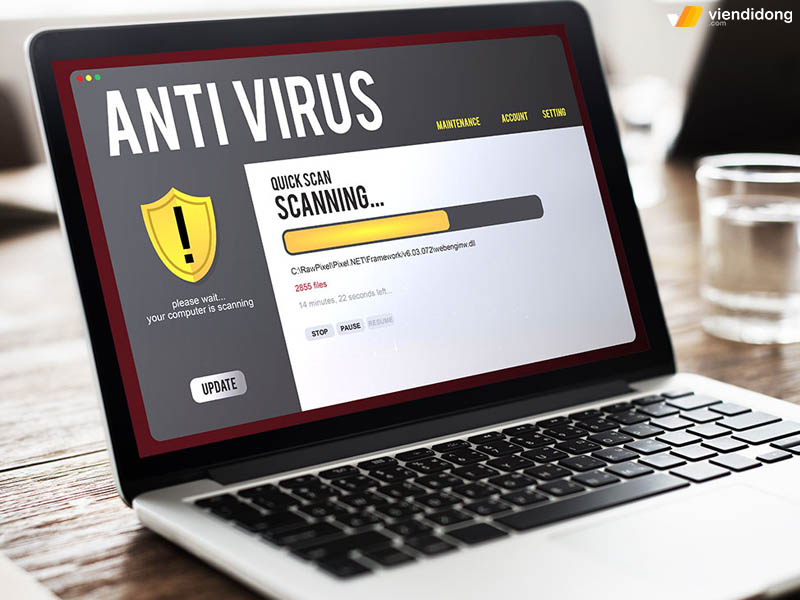
Cách sửa bàn phím Laptop bị liệt 1 số nút bằng phần mềm diệt virus
3.9. Vệ sinh bàn phím
Bạn nên thực hiện việc này định kỳ ít nhất 1 lần/tháng để đảm bảo bàn phím luôn được sạch sẽ và hoạt động tốt. Sau đây là một số bước cơ bản để vệ sinh bàn phím:
- Tắt nguồn điện của bàn phím và rút phích cắm ra khỏi máy tính.
- Lật bàn phím ngược xuống và lắc nhẹ để loại bỏ các mảnh vụn, tóc và bụi bẩn.
- Sử dụng một cây que chọc lỗ hoặc một cây que tăm để nhẹ nhàng gỡ bỏ các vết bẩn cứng đầu ở giữa các phím.
- Sử dụng một miếng vải ẩm hoặc một miếng bông gòn thấm dung dịch cồn để lau sạch các phím và các khe hở. Không nên dùng nước hoặc các chất tẩy rửa mạnh vì có thể làm hỏng bàn phím.
- Để bàn phím khô hoàn toàn trước khi cắm lại vào máy tính và sử dụng.
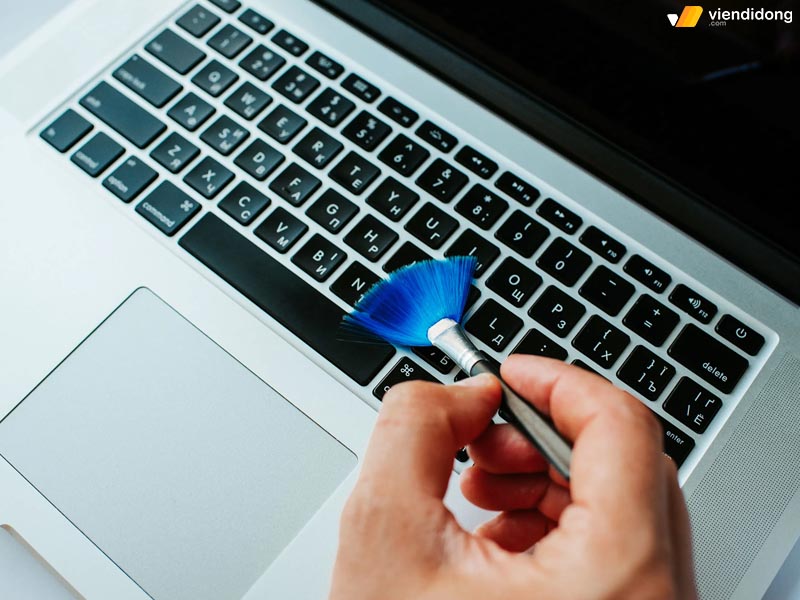
Cách sửa bàn phím Laptop bị liệt 1 số nút qua việc vệ sinh bàn phím
3.10. Khởi động lại một số ứng dụng
Cách sửa bàn phím Laptop bị liệt 1 số nút ít được ai quan tâm đến là khởi động lại ứng dụng. Cho nên, bạn nên tắt thử một số ứng dụng và kiểm tra xem bàn phím có hoạt động ổn định chưa.
4. Sửa, vệ sinh bàn phím Laptop giá rẻ, uy tín chỉ có tại Viện Di Động
Với hơn 12 năm hoạt động, hệ thống Viện Di Động chính là địa chỉ đáng tin cậy, uy tín, chuyên nghiệp trong các dịch vụ sửa chữa Laptop, cụ thể là vệ sinh – thay thế bàn phím Laptop.

Vệ sinh Laptop chất lượng tại hệ thống Sửa chữa & Bảo hành – Viện Di Động
Để mang lại một kết quả ưng ý nhất cho quý khách, hệ thống sửa chữa Viện Di Động sẽ đáp ứng đầy đủ các tiêu chí cần thiết nhất trong dịch vụ sửa chữa, cụ thể:
- Chi phí cạnh tranh, hợp lý với ngân sách, không phát sinh thêm bất kỳ khoản phí nào, thời gian xử lý nhanh chóng, báo cáo tình trạng máy lập tức, chính sách bảo hành dài hạn và hoàn tiền 100% nếu khách hàng không hài lòng với kết quả sửa chữa.
- Linh kiện chính hãng, được nhập khẩu từ các đơn vị sản xuất uy tín, có chứng nhận kiểm duyệt chất lượng và phù hợp với từng dòng máy.
- Đội ngũ kỹ thuật viên giàu kinh nghiệm, được đào tạo bài bản, nắm rõ các kiến thức và kỹ năng về công nghệ 4.0.
- Trang thiết bị hiện đại, tiên tiến, giúp kỹ thuật viên thực hiện các thao tác an toàn và chính xác.
- Không tráo đổi linh kiện – đánh cắp khi đang sửa chữa, quý khách có thể ở lại theo dõi và quan sát quá trình sửa chữa.
- Nhân viên thân thiện, chu đáo, luôn sẵn sàng hỗ trợ và giải đáp mọi thắc mắc của bạn.
5. Kết luận
Để được hỗ trợ tốt nhất về các vấn đề kỹ thuật, quý khách hàng vui lòng liên hệ ngay với Viện Di Động qua tổng đài 1800.6729 (miễn phí) hoặc fanpage Viện Di Động chính thức. Quý khách hàng cũng có thể đến trực tiếp các chi nhánh của Viện Di Động tại Tp.HCM, Hà Nội, Đà Nẵng và Bình Dương để được phục vụ nhanh chóng, rõ ràng, cụ thể, minh bạch và hiệu quả.
Xem thêm:
- Hướng dẫn cách tháo nút bàn phím laptop, máy tính nhanh chóng để vệ sinh, thay thế dễ dàng hơn
- 8 vấn đề bạn phải đối mặt nếu không vệ sinh laptop thường xuyên, đúng cách
- Cách vệ sinh bàn phím MacBook Air, Pro đơn giản, có thể thực hiện tại nhà
- Hướng dẫn cách tắt bàn phím laptop Windows 7, 8, 10 trong vòng 1 nốt nhạc
Viện Di Động








Bình luận & hỏi đáp